Ukladanie hesiel na prenosných zariadeniach sa často líši od stolných systémov. Niekedy sa stretnete s prenosnými počítačmi, na ktorých je vypnuté spúšťacie heslo alebo heslo systému BIOS jednoduchý reset BIOS, no treba si uvedomiť, že takýchto notebookov je len málo. Oveľa zaujímavejšia je situácia s notebookmi prémiovej a biznis triedy. V týchto zariadeniach je heslo uložené oddelene od systému BIOS v energeticky nezávislej pamäti. Prirodzene, bolo to urobené výlučne za účelom ochrany používateľských údajov a v tomto prípade nie je logické obviňovať výrobcu.
Existuje mnoho spôsobov, ako sa zbaviť hesla, a každý z nich je zvyčajne použiteľný pre konkrétnu značku prenosného počítača. Napríklad staré modely Toshiba stratili heslá pomocou jednoduchej zástrčky na porte lpt. S postupom pokroku sa situácia trochu zmenila: Dnes sa heslo odstraňuje pomocou servisného hesla, ktoré závisí od modelu a sériového čísla.
Niekedy existujú notebooky (zvyčajne od miestnych asemblerov), v ktorých je možné „prepísať“ nastaviť heslo pomocou servisného hlavného kódu závisia od verzie systému BIOS. Takéto prípady sú zriedkavé. Heslo je najčastejšie uložené v eprom vyrábanom spoločnosťou atmel série 24Cxx (kde xx sú číslice); 24RF08 a C46C1 sa používajú menej.
V servisných strediskách na opravu notebookov zvyčajne tento eprom rozpájkujú, nasadia na programátor, naflashujú firmvér z rovnakého modelu notebooku, ale bez hesla, a prispájkujú ho späť. Nevýhodou je, že eprom uchováva nielen heslo, ale aj sériové číslo notebooku, číslo dielu a niektoré servisné informácie. Prirodzene, pri tejto metóde sa zmení aspoň sériové číslo. Nie je to vždy vhodné a môže to viesť k strate záruky. Sériové číslo Dá sa to zmeniť, ale na to potrebujete program od výrobcu, ktorý nie je voľne dostupný.
Druhá možnosť je pozrieť si firmvér podrobnejšie a heslo tam nájsť a zmeniť, no nie všetko tu ide hladko, ešte budete potrebovať programátor a spájkovačku a navyše heslo je uložené v zašifrovanej podobe. , a jednosmerným spôsobom, to znamená, že aj keď poznáte algoritmus, môžete ho vrátiť a nedá sa dešifrovať. Ale v zásade, keď vieme, kde presne sa nachádza, môže byť vymazaný bez narušenia všetkých ostatných informácií.
A na záver ešte jedna metóda, nefunguje to na všetkých notebookoch, ale napríklad HP a Dell túto operáciu zvládli na dvoch tretinách strojov rôznych tried, metóda však nevyžaduje programátora.
Takže najprv musíte notebook rozobrať; niekedy nie je potrebné úplne vybrať základnú dosku, stačí ju vybrať vrchná časť kryty. Nebude možné jednoznačne určiť, kde presne sa požadovaný epprom nachádza, v 90% prípadov nie je ďaleko od BIOSu alebo riadiacej miestnosti, ale kde presne na ktorej strane atď. záleží od modelu notebooku. To nevylučuje, že hľadaný prvok nebude na rubovej strane základná doska alebo aj v inej časti, napríklad aj za južným mostom zo služobnej miestnosti sa stačí pozrieť v prvom rade do blízkosti BIOSu a služobnej miestnosti. Pracovná doska už bola spomínaná dvakrát, alebo úplnejší názov je duty power chip, ide o veľký štvorcestný ovládač kombinovaný s klávesnicovým ovládačom, najčastejšie je to 160 alebo 176 pinový čip vyrábaný National Semiconductor, zvyčajne s označením PCXXXXX (kde X sú čísla), napríklad PC87570. Nájsť ho na tabuli nie je ťažké, veľkosťou sa blíži k južnému a severnému mostu.
Takže nájdeme požadovaný epprom, má referenčnú značku pre nohy: buď zárez na jednej zo strán, alebo bodka. Verzia zárezu je znázornená na nasledujúcom obrázku:
Nájdeme silovú nohu, na obrázkoch je označená Vcc, odspájkujeme a zdvihneme. Zhruba povedané, odpájame tento mikroobvod. Potom musíme spustiť prenosný počítač a prejsť do systému BIOS. Zvyčajne pri štarte notebooku trvá triedenie pamäte veľmi dlho, ale nakoniec je možné vstúpiť do systému BIOS. Už si to nepýta heslo, v BIOSe je potrebné prispájkovanú nohu pritlačiť späť ku kontaktnej podložke, alebo použiť tenký skrutkovač na obnovenie kontaktu (zvyčajne to robím pomocou zubného háčika), alebo prispájkovať rovno preč. Spájkovanie je zlé - môže dôjsť k poruche a oprava notebooku bude náročnejšia, najmä ak používate 220-voltovú spájkovačku. Notebook musí fungovať a musí byť načítaný do systému BIOS! So stlačenou nožičkou prejdete do ponuky zabezpečenia a prejdete všetky položky, kde bolo heslo (Používateľ alebo Dozorca) a potvrdíte, že žiadne heslo neexistuje, alebo napíšte nové. Potom uložte zmeny a reštartujte prenosný počítač. Ostáva už len všetko vypnúť, prispájkovať nohu a zostaviť notebook.
Pripomínam, že na niektorých modeloch túto metódu nefunguje, ked je epprom odpojeny, notebook sa vobec neinicializuje, teda ani sa nedostane na pozvanie do BIOSu. A len nedávno som narazil na notebook, ktorý sa spustil bez tohto eppromu, ale spustil sa iba zo siete a nechcel ísť do systému BIOS.
Na základe materiálov z www.azbooki.ru
Pozrime sa, ako môžete vstúpiť do systému BIOS notebook Lenovo S510, ako aj o tom, ako nastaviť a zmeniť heslo na vstup do systému BIOS.
Zapneme notebook. Pri zapínaní prenosného počítača podržte stlačené tlačidlo „Fn“ a súčasne stlačte tlačidlo „F2“.
Dostaneme sa do systému BIOS.
Ak chcete nastaviť heslo, musíte prejsť na kartu „Zabezpečenie“ v hlavnej časti Ponuka systému BIOS.
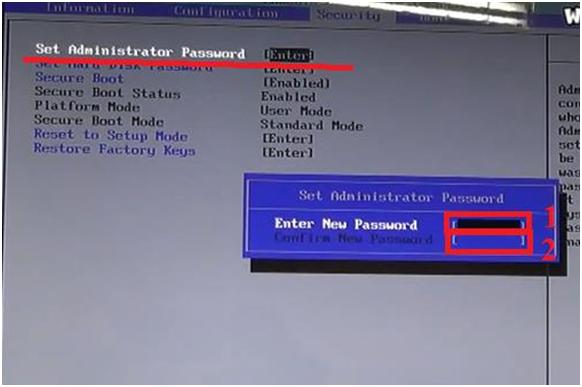
Do horného voľného poľa (označeného číslom 1) zadajte Nové heslo. V dolnom voľnom poli (pod číslom 2) to potvrdíme. Stlačte tlačidlo „Enter“.
Ak chceme zmeniť nastavené heslo, tak opäť zvolíme položku „Nastaviť heslo správcu“ a stlačíme tlačidlo „Enter“.
Teraz sa zobrazí okno s tromi voľnými poľami. Pozrite si obrázok nižšie.
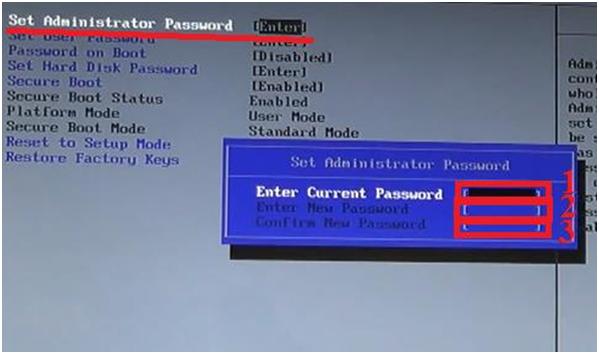
Tu do horného voľného poľa (na obrázku označeného číslom 1) zadajte staré heslo. Do druhého poľa (pod číslom 2) zadajte nové heslo. V treťom poli (pod číslom 3) potvrdíme nové heslo.
Heslo sa odstráni rovnakým spôsobom, iba po zadaní starého hesla do druhého a tretieho poľa stačí stlačiť tlačidlo „Enter“.
Znova stlačte tlačidlo „Enter“.
Nastavili sme heslo správcu.
Rovnakým spôsobom môžete nastaviť heslo pre používateľa, heslo pre sťahovanie a heslo pre pevný disk. Pozrite si obrázok nižšie.

Tu šípka pod číslom 1 ukazuje na pole pre nastavenie hesla pre užívateľa. Šípka s číslom 2 označuje pole nastavenia zavádzacieho hesla operačný systém. Šípka s číslom 3 označuje pole pre nastavenie hesla pre pevný disk.
Je vhodné si zapamätať alebo zapísať heslá, pretože ak ich stratíte alebo zabudnete, je veľmi ťažké ich obnoviť. Niekedy je to dokonca nemožné.
Po nastavení hesla, jeho zmene alebo odstránení hesla musíte prejsť do hlavnej ponuky systému BIOS. Ak to chcete urobiť, stlačte tlačidlo „Escape“.

Stlačte tlačidlo „Enter“. Objaví sa ďalšie okno. Tu sa ubezpečíme, že tlačidlo na obrazovke „Áno“ je aktívne. Znova stlačte tlačidlo „Enter“. Takže šetríme vykonané zmeny v nastaveniach BIOSu.
Počítač sa reštartuje a zmeny sa prejavia.
